HP Digital Sender Flow 8500 fn 1 - User Guide
Table Of Contents
- Dasar-dasar produk
- Panel kontrol
- Administrasi - Mengkonfigurasi produk
- Utilitas yang didukung untuk Windows
- Protokol jaringan terdukung
- Protokol e-mail yang didukung
- Konfigurasi dasar menggunakan menu Administrasi
- Menavigasi menu Administration [Administrasi]
- Mengkonfigurasi pengaturan bahasa
- Mengkonfigurasi pengaturan waktu
- Menetapkan alamat IP
- Mengatur dan mengkonfigurasi pengaturan e-mail menggunakan Wizard Pengaturan Email
- Mengkonfigurasi parameter IPv4 TCP/IP secara manual dari panel kontrol
- Mengkonfigurasi parameter IPv6 TCP/IP secara manual dari panel kontrol
- Menonaktifkan protokol jaringan (opsional)
- Pengaturan kecepatan link dan dupleks
- Konfigurasi dasar menggunakan Server Web Tertanam
- Melihat dan mengubah pengaturan jaringan
- Menetapkan atau mengubah kata sandi administrator
- Mengkonfigurasi opsi e-mail
- Save to Network Folder Setup [Simpan ke Pengaturan Folder Jaringan]
- Mengkonfigurasi pilihan "Simpan ke SharePoint"
- Mengkonfigurasi pengaturan perangkat penyimpanan USB
- Mengkonfigurasi Atur Cepat
- Mengkonfigurasi pengaturan keamanan dasar
- Mengkonfigurasi pengaturan keamanan kontrol akses
- Konfigurasi tambahan menggunakan Server Web Tertanam
- Administrasi - Mengelola produk
- Menggunakan halaman informasi
- Menggunakan Server Web Tertanam
- Menggunakan perangkat lunak HP Web Jetadmin
- Mengontrol keamanan pengiriman digital
- Fitur keamanan
- Pengaturan energi
- Melakukan upgrade firmware
- Mencadangkan data produk
- Memulihkan data produk
- Memuat dokumen asli
- Memindai dan mengirim dokumen
- Sign in
- Fitur pemindai baru
- Pralihat pindaian
- Mengirim dokumen yang telah dipindai ke satu atau beberapa e-mail
- Memfaks dokumen yang telah dipindai
- Menyimpan ke folder jaringan atau perangkat penyimpanan USB
- Menyimpan ke situs SharePoint
- Mengirim atau menyimpan dokumen menggunakan Quick Sets [Atur Cepat]
- Memindai ke tujuan workflow (aliran kerja)
- Merawat produk
- Mengganti dan memasang komponen
- Mengatasi masalah
- Kesalahan pindai
- Tip mengatasi masalah dasar
- Masalah instalasi
- Masalah inisialisasi atau masalah perangkat keras
- Produk sedang jeda atau nonaktif
- Masalah pengumpanan kertas
- Kertas macet, miring, salah pasok, atau memasok beberapa halaman sekaligus
- Memindai dokumen sumber yang mudah sobek
- Kertas tidak terumpan dari produk
- Dokumen aslinya tergulung dalam baki keluaran dokumen
- Bagian bawah citra yang terpindai terpotong
- Pada citra yang terpindai terdapat garis belang atau coretan
- Item yang dimuat dalam baki masukan dokumen mengalami kemacetan berulang-ulang
- Membebaskan kemacetan dari jalur kertas
- Produk berhenti berfungsi dengan benar
- Mengatasi masalah e-mail
- Mengatasi masalah jaringan
- Mengembalikan pengaturan pabrik
- Menghubungi Dukungan HP
- Spesifikasi dan jaminan
- Indeks
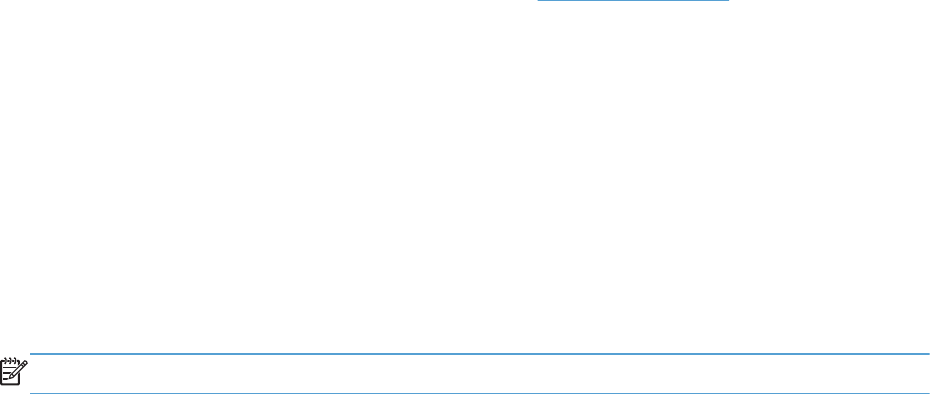
5. Muatkan kembali dokumen sumber yang belum dipindai ke dalam pengumpan dokumen.
6. Lanjutkan pemindaian.
Jika Anda mengalami masalah kemacetan berkali-kali, pastikan pintu berkait telah tertutup
sepenuhnya.
Produk berhenti berfungsi dengan benar
Jika produk berhenti memindai, ikuti langkah-langkah ini. Setelah setiap langkah tersebut selesai,
mulailah memindai untuk melihat apakah produk dapat bekerja. Jika masalah terus berlanjut, lanjutkan
ke langkah berikutnya.
1. Kabel mungkin longgar. Pastikan kabel Ethernet, catu daya, dan kabel daya semuanya terhubung
dengan benar.
2. Pastikan produk menerima daya listrik.
a. Periksa apakah LED hijau pada catu daya telah menyala.
b. Jika LED hijau tidak hidup, pastikan listrik mengalir pada stopkontak listrik atau pelindung
lonjakan tempat menancapkan kabel catu daya, dan pastikan kabel daya telah terhubung
erat ke catu daya dan produk.
c. Jika daya ke stopkontak listrik atau pelindung lonjakan arus tersedia, namun LED hijau masih
tidak hidup, catu dayanya mungkin cacat. Lihat
www.hp.com/support untuk bantuan.
3. Tekan tombol Daya untuk mematikan produk, tunggu 30 detik, kemudian sentuh kembali tombol
Daya untuk menghidupkan produk.
Mengatasi masalah e-mail
Jika Anda tidak dapat mengirim e-mail dengan menggunakan fitur pengiriman digital, Anda mungkin
perlu mengkonfigurasi alamat gateway SMTP atau alamat gateway LDAP standar. Lihat halaman
konfigurasi untuk menemukan alamat gateway SMTP dan LDAP yang sekarang. Gunakan prosedur
berikut untuk memeriksa apakah alamat gateway SMTP dan LDAP sudah benar.
Memvalidasi alamat gateway SMTP
CATATAN: Prosedur ini berlaku pada sistem operasi Windows.
1. Buka command prompt (prompt perintah) MS-DOS: klik Start, klik Run, kemudian ketik cmd.
2. Ketikkan telnet diikuti dengan alamat gateway, kemudian angka 25, yang merupakan port
agar produk dapat berkomunikasi. Misalnya, ketik telnet 123.123.123.123 25 di mana
"123.123.123.123" menunjukkan alamat gateway SMTP.
3.
Tekan Enter. Jika alamat gateway SMTP tidak benar, muncul respons yang berisi pesan Could
not open connection to the host on port 25 [Tidak dapat membuka
hubungan ke induk pada port 25]: Connect failed [Gagal terhubung].
4. Jika alamat gateway LDAP tidak benar, hubungi administrator jaringan.
90 Bab 9 Mengatasi masalah IDWW










